У овом чланку ћемо објаснити како инсталирати КВМ виртуализацију на систем Линук Минт. Тада ћемо такође објаснити како створити виртуелну машину у КВМ-у. За поступак инсталације користићемо апликацију Терминал из командне линије. Да бисте отворили терминал командне линије, можете да користите пречицу на тастатури Цтрл + Алт + Т.
Белешка:
- Покренули смо процедуру и наредбе на ОС Линук Минт 20. Отприлике исти поступак се може следити у старијим верзијама ковнице.
- Да бисте инсталирали или уклонили било који пакет у било којој Линук дистрибуцији, укључујући Линук Минт, морате бити роот корисник или стандардни корисник са судо привилегијама.
Инсталирање КВМ виртуелизације
Следите кораке у наставку да бисте инсталирали КВМ виртуализацију у систем Линук Минт 20:
1. корак: Потврдите подршку процесора за виртуелизацију хардвера
Да бисте инсталирали КВМ, морате имати процесор који подржава хардверску виртуелизацију. То можете проверити помоћу следеће команде у терминалу:
$ егреп -ц '(свм | вмк)' / проц / цпуинфо
Ако горња команда врати 0, то значи да процесор не подржава хардверску виртуелизацију. Вредност 1 или већа него што значи да процесор подржава хардверску виртуелизацију.
Даље, мораћете да проверите да ли је виртуелизација омогућена у БИОС-у или не. Можете користити квм-ок команда за ову сврху која ће такође рећи да ли можете да покренете КВМ виртуелне машине у свом систему или не. Да бисте користили квм-ок, мораћете да инсталирате услужни програм цпу-цхецкер. Користите наредбу испод да бисте инсталирали услужни програм цпу-цхецкер.
$ судо апт инсталирајте цпу-цхецкерЈедном инсталиран, покрените квм-ок:
$ судо квм-ок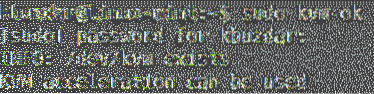
Горе наведени излаз указује на то да је виртуелизација омогућена у БИОС-у и да можете покретати КВМ виртуелне машине.
Ако виртуелизација није омогућена у БИОС-у, тада ћете у излазу можда добити наговештаје за омогућавање виртуелизације уласком у БИОС, а затим снажним напајањем / напајањем система.
Корак 2: Инсталирајте КВМ
Сада инсталирајте КВМ користећи следећу команду у терминалу:
$ судо апт-гет инсталл кему-квм либвирт-даемон-системлибвирт-клијенти бридге-утилс вирт-манагер
Када се затражи лозинка, унесите судо лозинку.

Сада ћете бити упитани да ли желите да наставите инсталацију или не. Притисните и да бисте наставили поступак инсталације. Када је завршен, пређите на следећи корак.
Корак 3: Додајте корисника у групу 'либверт' и 'квм'
Сада ћете морати да додате корисника у групе 'либверт' и 'квм'. У Терминалу издајте следеће команде да бисте то учинили:
$ судо усермод -аГ либвирт $ корисничко име$ судо усермод -аГ квм $ корисничко име
Заменити корисничко име са именом корисника који ће радити са КВМ-ом.
Сада се одјавите и вратите на систем да би корисник постао ефикасан члан група 'либверт' и 'квм'. Овај корисник ће моћи да покреће и управља виртуелним машинама.
Корак 4: Потврдите инсталацију
Инсталацију можете да верификујете следећом командом у терминалу:
$ вирсх -ц кему: /// системска листа
Горњи излаз показује да је инсталација била успешна. Ако нешто пође по злу, добићете неку грешку у горе наведеном излазу.
Корак 5: Креирајте виртуелну машину у КВМ-у
Сада можете да креирате виртуелну машину у КВМ-у користећи ГУИ заснован Виртуал Мацхине Манагер. Такође преузмите ИСО било ког ОС-а који желите да инсталирате у виртуелну машину.
Да бисте отворили Виртуал Мацхине Манагер, притисните супер тастер на тастатури и укуцајте Виртуелна машина. Из резултата претраживања кликните на икону „Виртуал Мацхине Манагер“ да бисте је отворили.
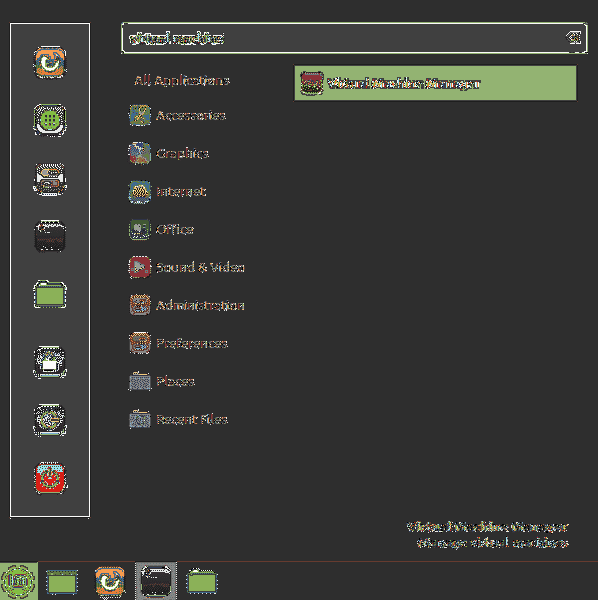
Када се отвори Виртуал Мацхине Манагер, видећете следећи прозор.
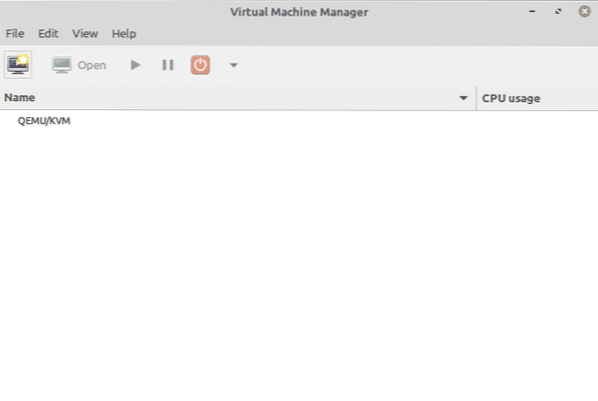
Да бисте креирали нову виртуелну машину, идите на Филе на врху, а затим кликните на Нова виртуелна машина.
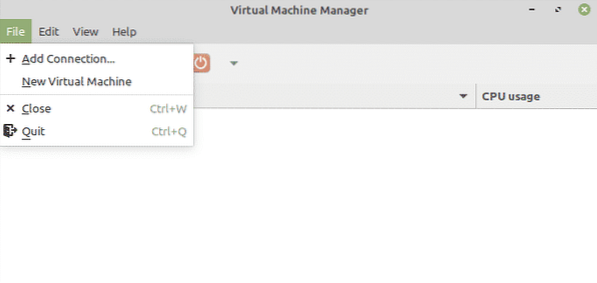
Појавиће се следећи прозор који вам омогућава да изаберете начин на који ћете инсталирати ОС. Ако на вашем систему имате ИСО датотеку, одаберите Опција за локални инсталациони медиј (ИСО слика или ЦДРОМ) и кликните дугме Проследи.
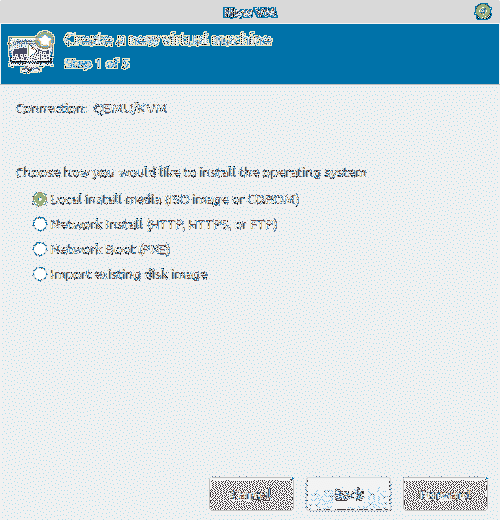
Следеће у следећем прозору кликните на дугме Прегледај да бисте пронашли ИСО ОС-а који желите да инсталирате на вашу виртуелну машину. Затим кликните на Напред дугме.
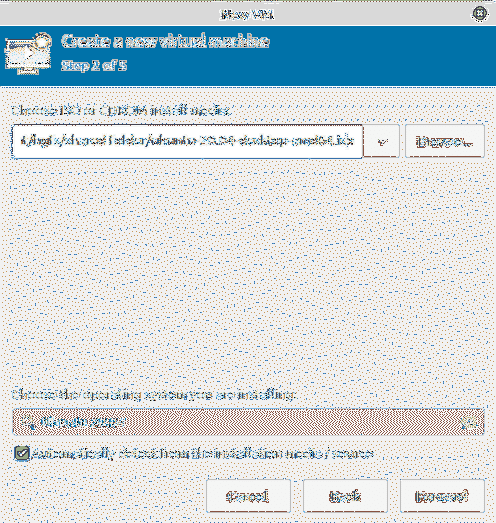
У следећем прозору подесите меморију и број ЦПУ језгара које желите да користите за нови ВМ. Затим кликните Напред.
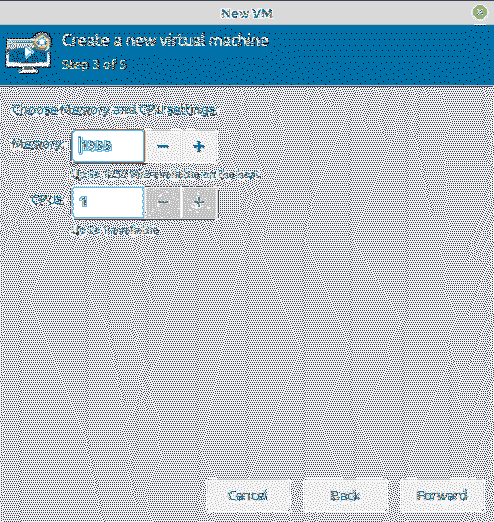
Сада омогућите складиште за вашу виртуелну машину и када завршите, кликните на Напред дугме.
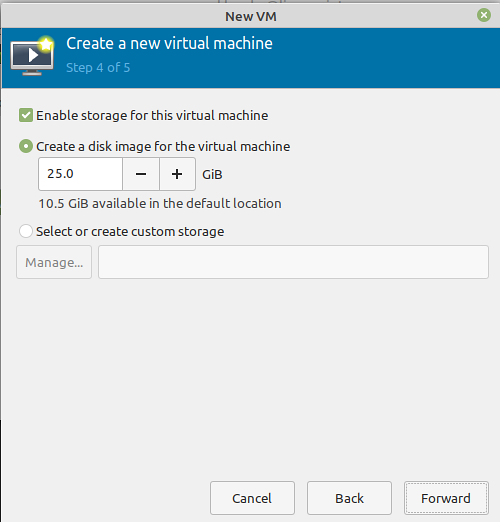
Сада откуцајте име за вашу виртуелну машину. Овде можете извршити и неке друге конфигурације. Када завршите, кликните на Заврши дугме.
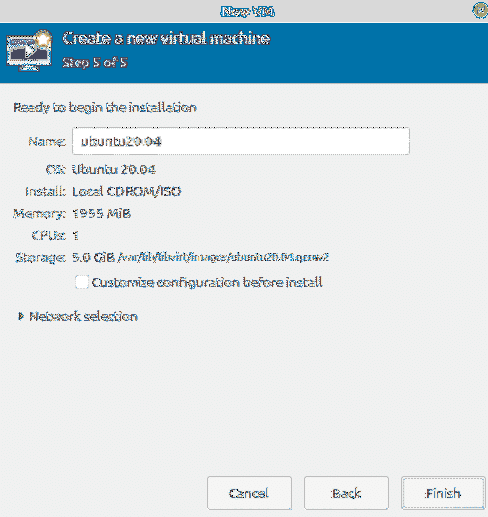
Сада ће се ВМ креирати на основу конфигурација и опција инсталације које сте пружили.
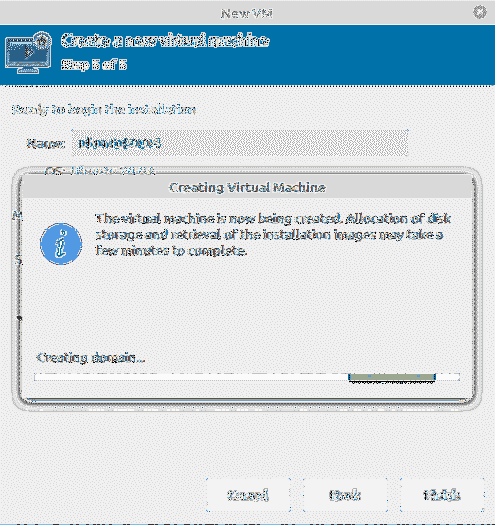
Сада ће инсталација ОС почети у новом прозору. Следите упутства на екрану да бисте довршили поступак инсталације. Када се инсталација заврши, моћи ћете да покренете виртуелну машину.
То је све! У овом чланку сте научили како да инсталирате КВМ виртуализацију на систем Линук Минт 20. Такође сте научили како да креирате виртуелну машину у КВМ-у и инсталирате било који оперативни систем унутар ње.
 Phenquestions
Phenquestions

